Manche MP3-Dateien muss man schneiden, damit sie als Klingelton taugen. Dazu müsst ihr keine App und kein Programm mehr installieren! Ihr könnt euer MP3 online schneiden und die fertige Datei einfach downloaden. Wir zeigen euch, wo und wie das geht.
Wenn sich der beste Teil einer MP3-Datei mittendrin befindet, kann man ihn mit zahllosen Tools wie zum Beispiel Audacity schneiden und so passend machen. Wer aber kein Programm dafür installieren will – weil er so eine Aufgabe nur alle paar Jahre erledigen muss – der hat noch andere Möglichkeiten. Auf einigen Webseiten könnt ihr das Format MP3 online schneiden.
Falls euch der Tipp nicht ausreicht, könnt ihr auf viele kostenlose Multimediatools zurückgreifen, die euch unter anderem auch eure MP3s schneiden lassen. Unsere Bilderstrecke stellt euch die besten vor.
MP3 schneiden: Online geht’s auch!
Warum auf dem PC ein MP3 schneiden, wenn online fast dieselben Möglichkeiten geboten werden? Ihr könnt eure Datei hochladen, sie dort schneiden und anschließend wieder downloaden.
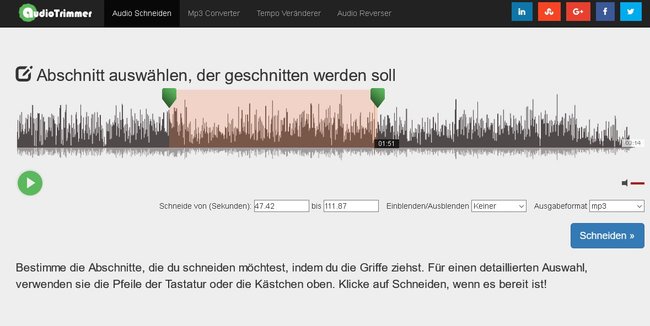
So könnt ihr eure MP3-Files online schneiden:
Auf der Webseite von AudioTrimmer könnt ihr eure MP3-Dateien online schneiden. Neben MP3 werden auch noch andere Audioformate unterstützt. Hier könnt ihr auch ein MP3 schneiden und online dann gleich ins Format M4R umwandeln lassen, das vom iPhone für Klingeltöne benötigt wird.
- Ruft im Browser die Webseite von AudioTrimmer
- Oben auf der Seite befindet sich ein Button mit der Beschriftung „Durchsuchen“. Klickt darauf und ladet eure MP3-Datei hoch.
- Im nächsten Fenster seht ihr eine Frequenzdarstellung und euer MP3 wird abgespielt.
- Anfang und Ende der Datei werden durch grüne Marker angezeigt. Eine rote Linie läuft über den Teil der Datei, der gerade abgespielt wird.
- Hört euch die Datei an und verschiebt dann die grünen Marker so, dass sie Anfang und Ende des gewünschten Abschnitts begrenzen. Alternativ könnt ihr unten auch die Anfangs- und Endzeit auf die Hundertstelsekunde genau eingeben.
- Unter dem Frequenzband könnt ihr noch einstellen, ob ein- und ausgeblendet werden soll.
- Legt jetzt noch das Ausgabeformat fest und klickt dann auf „Schneiden“.
Anschließend könnt ihr die fertige MP3-Datei downloaden und weitere hochladen, um sie zu schneiden.

